有网友在使用u盘的时候不注意,经常强制拔插u盘导致u盘损坏怎么办,不知道该如何修复u盘损坏,担心遗失u盘内的文件要花钱重新买。下面就给大家介绍下实用的修复u盘损坏的6个方法。
工具/原料:
系统版本:windows10 系统
工具:损坏的u盘
方法/步骤:
方法一:
1、插入u盘,然后点击win+X快捷键,或者直接鼠标右击开始菜单,选择【设备管理器】打开。
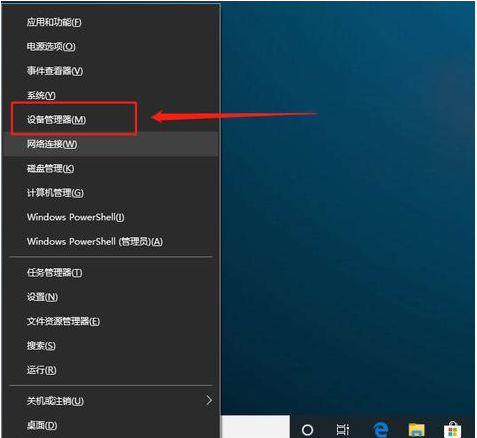
2、然后在设备管理器界面,鼠标右键【USB大容量存储设备】,选择【启用设备】即可。
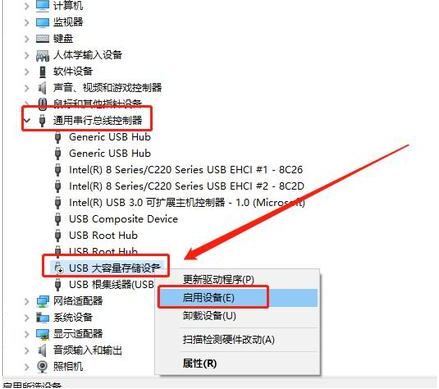
方法二:重新扫描磁盘
1、插入u盘,同时按下【win+X】快捷键,选中【磁盘管理】打开。
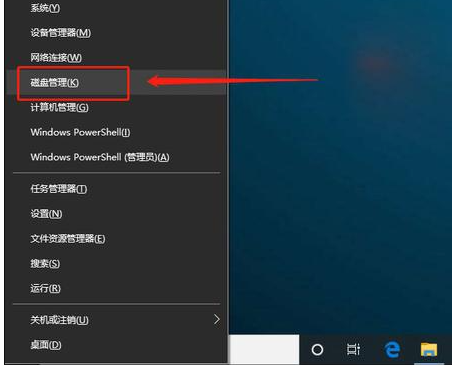
2、磁盘管理中选中u盘,点击工具栏的【操作】,选择【重新扫描磁盘】后等待修复即可。
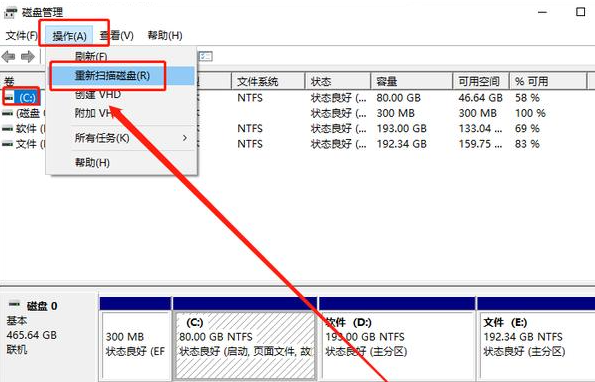
方法三:开启usb端口
1、一般来说,重启电脑不断按下BIOS快捷键就可以进入BIOS界面。进入BIOS界面后,使用方向键切换至“Security”选项卡,选择“I/O Port Access”并回车。
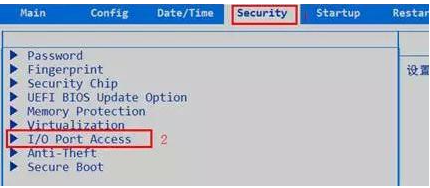
2、选中“USB Port”并回车,设置为“Enabled”,然后按f10保存设置即可。
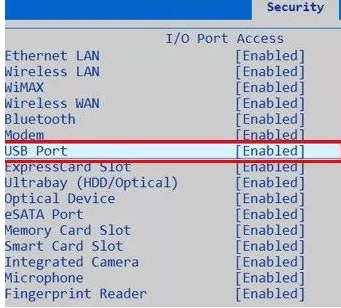
方法四:
1、同时按下【win+X】快捷键,选择【设备管理器】打开。
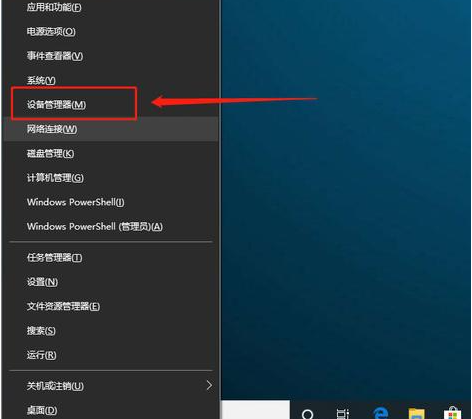
2、在设备管理器页面,展开【通用串行总线控制器】,鼠标右键【USB Root Hub】并选择【卸载设备】或删除,然后重启电脑等待系统自动重装驱动程序完成即可。
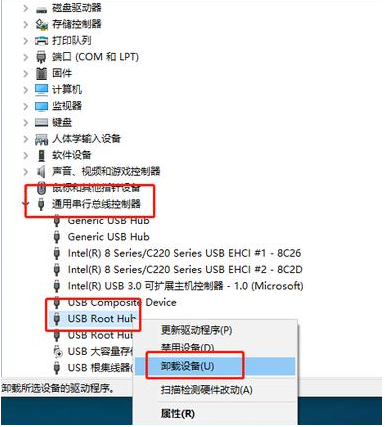
方法五:
1、在设备管理器中,点击展开【通用串行总线控制器】,右键【USB Root Hub】,选择【更新驱动程序】。
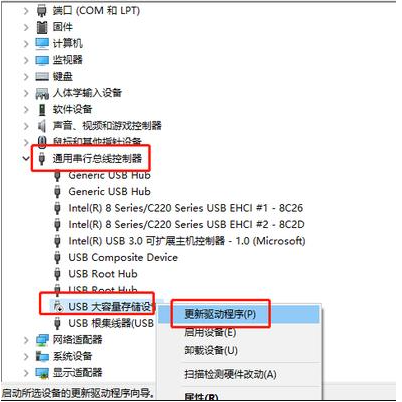
2、弹出驱动页面时,选择【自动搜索更新的驱动程序软件】,按照指引操作就可以了。
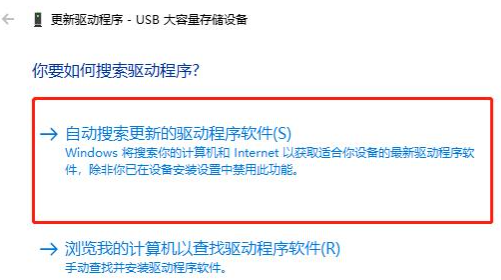
方法六:
最后一个方法就是借助u盘修复工具来修复了。如果以上的的方法都不能解决,比如图中的u盘量产工具或者u盘格式化工具进行修复即可,不过这个会导致u盘里的数据丢失。
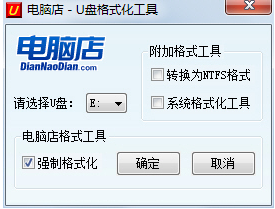
总结:
方法一:
打开【设备管理器】;
右键【USB大容量存储设备】,选择【启用设备】即可;
方法二:
打开【磁盘管理】;
选中u盘,点击工具栏的【操作】,选择【重新扫描磁盘】;
方法三:
重启电脑按启动键进入BIOS界面后,使用方向键切换至“Security”选项卡,选择“I/O Port Access”并回车;
选中“USB Port”并回车,再将它设置为“Enabled”,最后按下F10保存;
方法四:
打开【设备管理器】;
点击展开【通用串行总线控制器】,右键【USB Root Hub】并选择【卸载设备】或删除,最后重启电脑等待自动重装驱动程序;
方法五:
在设备管理器页面,点击展开【通用串行总线控制器】,右键【USB Root Hub】,选择【更新驱动程序】;
弹出驱动页面时,单击【自动搜索更新的驱动程序软件】,按照提示操作即可;